[Node.JS] 打造 todolist api 4 - 部署上線
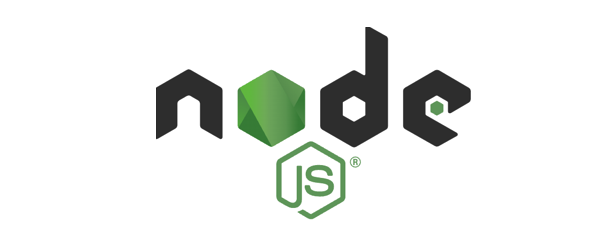
寫了好幾篇,功能終於做完了,這篇來記錄如何把寫好的功能放到雲端上,讓這個 API 不再只是本地戳,真正的上線運行。
💎 需要工具
- 雲端平台:Heroku
- 部署工具:Git
💎 Git
要把做好的專案部署到 Heroku 上,會需要用到 Git 來發佈,加入 git 版控只需要在 todolist 練習的資料夾下一個初始化的指令即可。
1 | git init |
如果還沒有 Git,可以到 Git 官方網站 下載
完成初始化後可以建立在專案資料夾建立 .gitignore 檔案(例外清單),並打開編輯,在裡面加入 node_modules,當上傳專案到 heroku 平台上時,平台會自動根據 package.json 裡面的 dependancies 來安裝套件,所以可以把模組的實體檔案加到例外,不用一起部署上線。
1 | node_modules |
💎 環境設定
在部署上線前,需要()做一些調整,才能順利運行:
- package.json
- “scripts” 內加入啟動伺服器的指令
1
2
3"scripts": {
"start": "node server.js"
}, - 新增 “engines” 屬性來指定運行的 node.js 版本
1
2
3"engines": {
"node": "16.x"
}
- “scripts” 內加入啟動伺服器的指令
- 確認 server.js 裡面的 PORT 設定有沒有使用 process.env.PORT 來獲取環境變數,沒有的話伺服器會無法連線。
- 完成環境設定後記得用 Git 提交版本
1
2git add .
git commit -m 'todolist v1(名稱自訂)'
💎 Heroku 申請與安裝
- 如果還沒有 Heroku 帳號,可以先到 Heroku 官方網站 註冊。
- 註冊完成後回到開發環境(VS Code)。
- 安裝 Heroku CLI(建議使用全域安裝)。
1
npm i -g heroku
安裝完會出現不少衝突警告,但可以先無視 - 測試一下 Heroku CLI 能不能正常使用(下面是檢查版本資訊的指令)
1
heroku --version
💎 Heroku 上線!
先回到 VScode,並且進入 todolist 專案資料夾,在終端機執行登入 heroku 的指令,送出後按任意按鍵會跳轉到登入的網頁,接著再網頁登入成功後,終端機也會跳出登入成功訊息。
1
heroku login
執行建立伺服器指令,執行後系統會產生一組專案名稱,可以複製名稱最後的幾個數字,在網頁介面的搜尋列找到這個專案。
1
heroku create
建立伺服器成功後,同時也會把這個遠端專案加到本地中,可以用指令
git remote檢查,會發現多了一組heroku。發佈專案!運用 git push 把心血結晶上傳吧!
(指令最後的本地分支名稱視版本有所不同,需要自行調整)1
git push heroku main/master
如果上傳部署成功,就可以執行指令來啟用伺服器。
1
heroku open
💎 線上功能測試
把所有的可能性從頭到尾測一遍。
測試網址:
http://(heroku給的網域名稱)/todohttp://(heroku給的網域名稱)/todo/http://(heroku給的網域名稱)/todo/(任一筆id)http://(heroku給的網域名稱)/(亂打)
測試方法:
- OPTIONS
- GET
- POST
- PATCH
- DELETE
- 其他 POSTMAN 上有的方法都可以試試
測試資料:
{"title": "隨意"}- 各種奇怪資料
💎 結語
這系列文章是參考六角學院的課程撰寫的,這些基本的功能照著課程走,花了很大篇幅和時間才寫出來,寫了才發現每個環節都有詳細的說明,儘管實作的內容還只是皮毛,但是能穩紮穩打的進步,真的比到論壇複製貼上慢慢摸索前進還要有成就感。
我的 GitHub - todolistDemo 也存放了照著這些文章寫出來的成果,如果操作有問題也可以參考上面的檔案。